设置多重认证
趋势科技服务器深度安全防护系统管理中心提供了使用多重认证 (MFA) 的选项。MFA 是一种访问控制方法,除了按照最佳做法推荐的用户名和密码之外,此方法还需要其他信息。
在本文中:
本文提供为趋势科技服务器深度安全防护系统帐户设置 MFA 所需的信息。
启用多重认证
- 在趋势科技服务器深度安全防护系统管理中心中,从右上角的用户名下的菜单中选择用户属性。
- 在常规选项卡上,单击启用 MFA 按钮。此时将打开启用多重认证向导,该向导将引导您完成剩下的过程。
- 该向导的第一个窗口会提醒您安装兼容的虚拟 MFA 应用程序(例如 Google Authenticator)。有关更多信息,请参阅本文底部的支持的多重认证 (MFA) 应用程序。
- 如果设备支持扫描 QR 代码,您可以使用摄像头来配置 MFA 应用程序,然后单击下一步。
否则,您可以选择我的设备不支持扫描 QR 代码。显示用于基于时间的手动配置的机密密钥。 - 输入认证代码(不带空格),例如:228045.
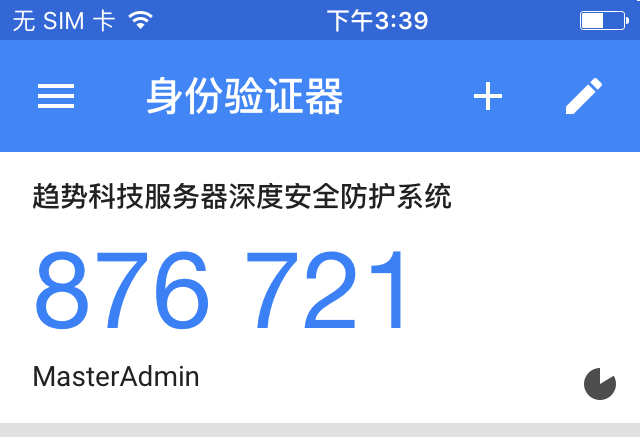
- 如果认证代码正确,将为您的帐户启用 MFA,每次登录时,系统都会要求您输入新的 MFA 代码。
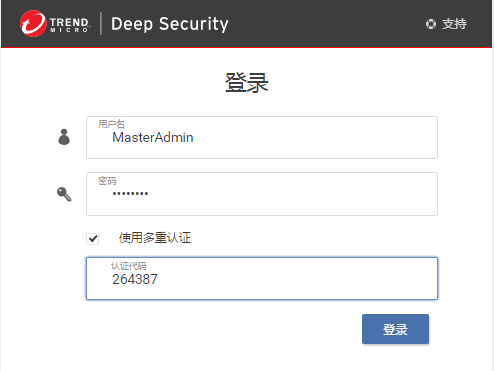
禁用多重认证
- 在趋势科技服务器深度安全防护系统管理中心中,从右上角的用户名下的菜单中选择用户属性。
- 在常规选项卡上,单击禁用 MFA 按钮。
- 单击确认窗口中的确定可禁用 MFA。
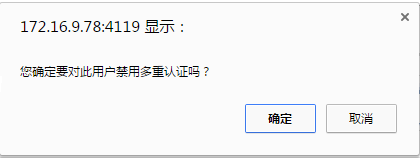
- 您的用户属性窗口会显示一条注释,指出对 MFA 进行的更改。单击确定以关闭窗口。
支持的多重认证 (MFA) 应用程序
目前主动支持将 MFA 用于以下智能手机和应用程序。但是,任何实施符合 RFC 6238 的基于时间的一次性密码算法的应用程序应能正常工作。
|
智能手机 |
MFA 应用程序 |
|---|---|
| Android | Google Authenticator,双重认证 |
| iPhone | Google Authenticator,双重认证 |
| Blackberry | Google Authenticator |
MFA 故障排除
有关在 MFA 设备丢失时应执行的操作,请参阅我的 MFA 设备丢失或停止工作时应执行哪些操作?